Исправить динамическую ссылку Photoshop, недоступную в Windows 10
Разное / / July 22, 2022

Динамическая ссылка Photoshop — это функция Adobe, которая избавляет пользователей от процесса рендеринга, предоставляя альтернативу промежуточному рендерингу между программами. Он создает связь между двумя приложениями, такими как Premiere Pro и After Effects, что помогает установить живую связь между ними и обеспечивает необходимые эффекты. Но некоторые пользователи Adobe не могли завершить видеокадры в слои при использовании ссылки. Если вы столкнулись с той же проблемой, то вы попали в нужное место, потому что у нас есть идеальное руководство для вас, которое научит вас, как исправить недоступную динамическую ссылку Photoshop.
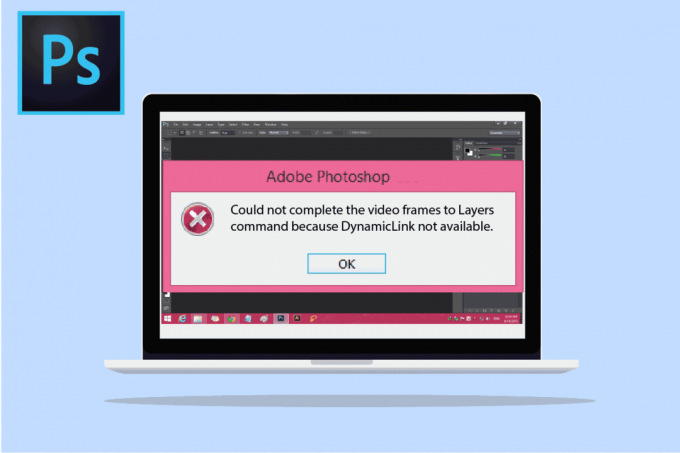
Содержание
- Как исправить динамическую ссылку Photoshop, недоступную в Windows 10
- Что вызывает сбой динамической ссылки?
- Способ 1: выполнить обновление Windows
- Способ 2: временно отключить антивирус (если применимо)
- Способ 3: обновить драйверы устройств
- Способ 4: отключить брандмауэр Защитника Windows (не рекомендуется)
- Способ 5: восстановить системные файлы
- Способ 6: переустановите программное обеспечение Adobe
- Способ 7: выполнить восстановление системы
Как исправить динамическую ссылку Photoshop, недоступную в Windows 10
Динамическая ссылка обычно используется для экономии времени рендеринга и делает его практически незначительным. Кроме того, это помогает в создании нескольких медиафайлов. Это экономит время при отправке файла из Premiere Pro в After Effects и позволяет добавлять эффекты к файлу по мере необходимости, действуя как экономия времени для Adobe пользователи.
Что вызывает сбой динамической ссылки?
Если динамическая ссылка недоступна для вас, это может быть вызвано многими основными причинами, давайте кратко рассмотрим их ниже:
- Убедитесь, что программное обеспечение Premiere Pro и After Effects обновлено. Если одно из приложений устарело, это может стать причиной того, что ссылка у вас не работает.
- Если исходные файлы эффектов Premiere Pro или After перемещаются или переименовываются, это также может привести к ошибке динамической ссылки.
- Чтобы избежать сбоя динамической ссылки в вашей системе, убедитесь, что вы не нажимаете кнопку «Сохранить» в редактируемом файле слишком часто.
- Проблемы с сетью и хранилищем также могут быть связаны с проблемами с динамической связью.
- Поврежденные проекты After Effects — еще одна причина, из-за которой ссылка может не работать.
- Ошибки — это еще одна причина, по которой динамическая ссылка может быть недоступна для вас.
Теперь, когда вы хорошо знакомы с причинами, почему динамическая ссылка недоступна для вам, пришло время узнать о методах, которые могут помочь вам исправить ситуацию, поэтому давайте начнем с их:
Способ 1: выполнить обновление Windows
Если вы столкнулись с тем, что динамическая ссылка на Photoshop недоступна, попробуйте обновить Windows. Устаревшая Windows, помимо устаревших приложений, также может вызывать программные сбои, поэтому сначала проверьте ожидающие обновления вашей системы. Вы можете проверить наше руководство на Как загрузить и установить последнее обновление Windows 10 для большего.

Способ 2: временно отключить антивирус (если применимо)
Вполне возможно столкнуться с проблемой недоступности динамической ссылки Photoshop, когда динамическая ссылка недоступна в вашей системе из-за того, что антивирус блокирует ее путь. Поэтому рекомендуется отключить антивирусное программное обеспечение в вашей системе, чтобы ссылка работала. Вы можете навсегда или временно отключить антивирус для тщательной проверки руководства. временно отключить антивирус в Windows 10.

Читайте также:Исправление ошибки определения вируса в Avast Antivirus
Способ 3: обновить драйверы устройств
Другая причина, которая может мешать ссылке и вызывать ошибку динамической ссылки недоступна, — это устаревшие драйверы в вашей системе. Драйверы сети, графики и устройств необходимо обновить, чтобы повысить производительность вашей системы и обеспечить ее эффективную работу при редактировании файлов в Adobe с использованием динамической ссылки. Вы можете обновить все свои драйверы с помощью наших подробных руководств, Как обновить драйверы сетевого адаптера в Windows 10, 4 способа обновить графические драйверы в Windows 10, а также Как обновить драйверы устройств в Windows 10.
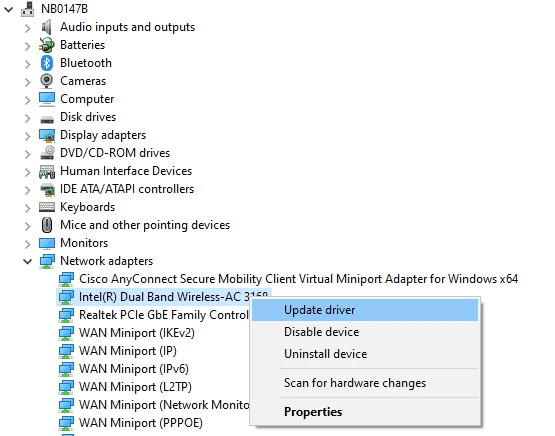
Способ 4: отключить брандмауэр Защитника Windows (не рекомендуется)
Еще одна причина, по которой динамическая ссылка в вашей системе блокируется и в результате чего пользователь не может завершить преобразование видеокадров в слои, — это брандмауэр Windows на вашем ПК. Брандмауэр Windows отлично защищает ваш компьютер от вирусов или неизвестных вредоносных программ, но иногда он создает конфликты с программами, установленными на вашем рабочем столе, такими как Adobe Photoshop. Таким образом, отключение его навсегда, чтобы программа работала без каких-либо проблем, является решением. Вы можете прочитать наше руководство на Как отключить брандмауэр Windows 10 чтобы исправить ошибку динамической ссылки Photoshop, недоступную.
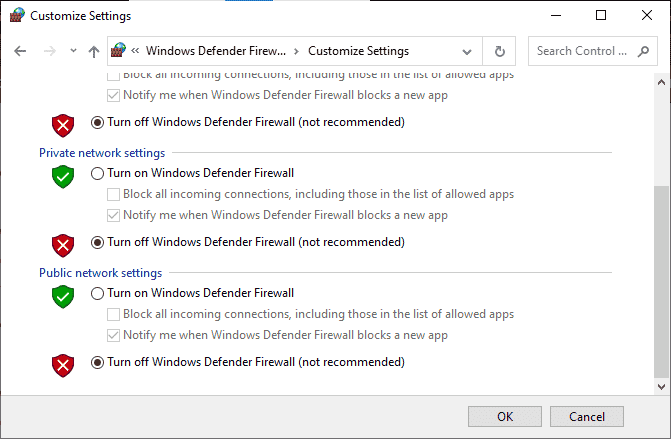
Читайте также:Устранение проблем с брандмауэром Windows в Windows 10
Способ 5: восстановить системные файлы
Сканирование SFC хорошо знакомо пользователям Windows, которым приходится проверять целостность файла, тем самым устраняя любые проблемы, которые могут присутствовать в файле. Такое сканирование очень полезно для исключения проблем с динамической ссылкой. Прочтите наше руководство по Как восстановить системные файлы в Windows 10 и следуйте инструкциям, чтобы запустить сканирование.

Как только сканирование будет завершено, перезагрузить компьютер чтобы проверить, решена ли проблема с динамической ссылкой.
Способ 6: переустановите программное обеспечение Adobe
Также возможно, что проблема с недоступной динамической ссылкой Photoshop связана с программными проблемами Adobe. Следовательно, рекомендуется удалить, а затем переустановить программное обеспечение Adobe, которое вы используете, чтобы запустить его без каких-либо сбоев.
1. нажмите Окна + я ключ вместе, чтобы открыть Настройки.
2. Затем нажмите на Программы.

3. Поиск Программное обеспечение Adobe из списка под Приложения и функции.

4. Наконец, нажмите на Удалить.

5. После удаления программы перезагрузить компьютер.
6. Теперь загрузите Adobe программа из Официальный сайт.
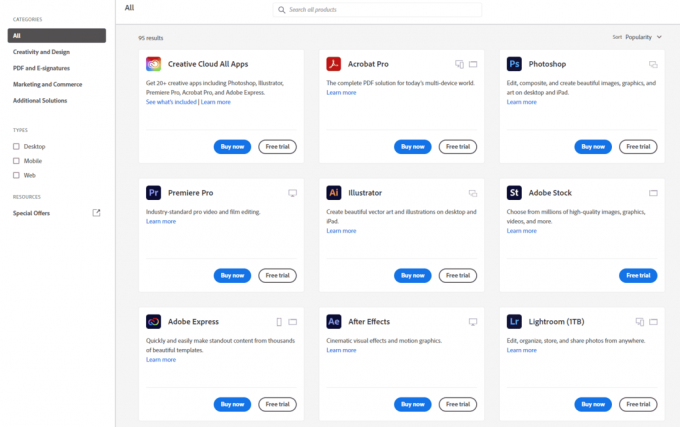
7. После загрузки файла запустите установочный файл и следуйте инструкции на экране установить приложение.
Читайте также:Исправить ошибку Photoshop не удалось выполнить ваш запрос
Способ 7: выполнить восстановление системы
Восстановление вашего ПК — это последнее средство для устранения ошибки динамической ссылки Photoshop, которая недоступна, не удалось завершить видеокадры в слоях. Всегда важно убедиться, что перед выполнением восстановления системы все ваши данные заархивированы и не стираются при восстановлении. Чтобы убедиться в этом, важно использовать восстановление системы, которое использует защиту системы для создания и сохранения точек восстановления для вашего ПК. Это помогает пользователям восстановить свою систему до исходного состояния без потери ценных данных. Вы можете сделать это с помощью нашего руководства Как использовать восстановление системы в Windows 10.
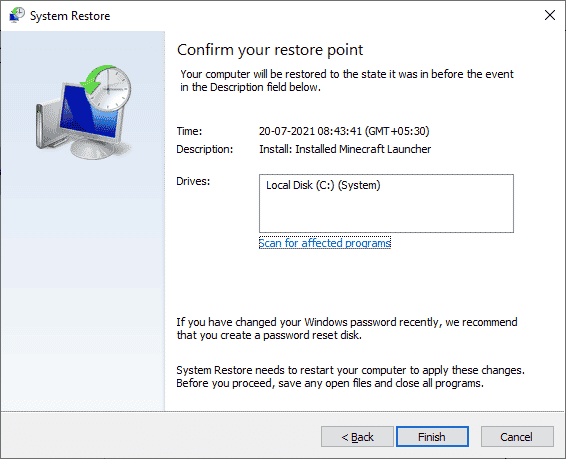
Часто задаваемые вопросы (FAQ)
Q1. Почему динамическая ссылка недоступна?
Ответ Динамическая ссылка, недоступная в вашей системе, может быть вызвана такими причинами, как проблемы с безопасностью или разрешениями. Поэтому рекомендуется отключить инструменты безопасности, если таковые имеются, на вашем устройстве, чтобы ссылка работала без проблем.
Q2. Как я могу установить динамическую ссылку?
Ответ Вы можете установить динамическую ссылку на Adobe Premiere Pro в Композиция после эффектов выбрав файл, который вы хотите отредактировать. Включив динамическую ссылку, вы можете избавиться от рендеринга.
Q3. Почему динамическая ссылка в Adobe неактивна?
Ответ Если вы столкнулись с серым цветом динамической ссылки в Adobe, это может быть связано с устаревшая версия Premiere Pro или же Постэффекты. Поэтому рекомендуется обновить обе программы, чтобы избежать проблем с динамической связью.
Q4. Могу ли я создать динамическую ссылку в HTML?
Ответ Да, вы можете создать динамическую ссылку в HTML с помощью атрибут href якорного тега. Атрибут должен содержать полный URL-адрес страницы, на которую вы хотите сослаться.
Q5. Как я могу исправить динамическую ссылку, которая не работает?
Ответ Вы можете исправить неработающую динамическую ссылку, обеспечив ссылка ведет на правильную страницу. Кроме того, убедитесь, что URL-адрес указан правильно. форматированный.
Рекомендуемые:
- Почему исчезли мои фотографии на Facebook?
- Как получить мультяшный фильтр на TikTok
- 25 лучших бесплатных альтернатив Adobe Premiere Pro
- 21 лучшая альтернатива Adobe InDesign
Dynamiclink действительно отличная функция для пользователей Adobe, поскольку она помогает сэкономить время рендеринга, позволяя добавлять полные эффекты в файл, который пользователь хочет отредактировать. Но проблемы со ссылкой сделали использование программы Photoshop довольно тревожным. Надеемся, что наш гайд вам всячески помог и вы смогли исправить Динамическая ссылка Photoshop недоступна проблема. Дайте нам знать, какой метод помог вам больше всего, и для любых дальнейших вопросов по теме или предложений, свяжитесь с нами в разделе комментариев ниже.



